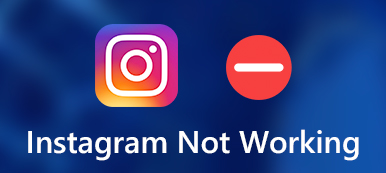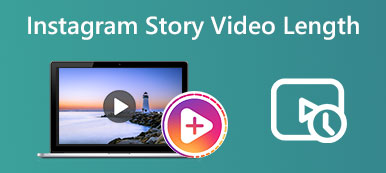Jste frustrovaní z příliš častého problému, kdy se na vašem zařízení nepřehrávají videa na Instagramu? Nejsi sám. Mnoho uživatelů Instagramu se setkalo s tímto nepříjemným problémem, který může být velkým buzzkill, když chcete sledovat nejnovější obsah ze svých oblíbených účtů. Ať už se vám zobrazuje černá obrazovka, věčné načítání nebo chybová zpráva, nemožnost prohlížet si videa na Instagramu může být vyloženě šílená. Ale nebojte se! V tomto článku vám držíme záda. Ponoříme se do běžných důvodů problémů s přehráváním videa na Instagramu a poskytneme různá účinná řešení, jak tato videa znovu hladce přehrát. Pojďme opravit Video na Instagramu se nepřehraje vydat společně!
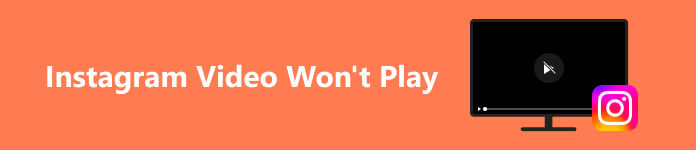
- Část 1. Běžné důvody, proč se videa na Instagramu nepřehrají
- Část 2. Doporučené řešení problémů s chybou videa na Instagramu
- Část 3. Nejlepší řešení pro opravu poškozených videí na Instagramu
- Část 4. Nejčastější dotazy o Instagramu Videa se nepřehrají
Část 1. Běžné důvody, proč se videa na Instagramu nepřehrají
Instagram je centrum pro vizuální obsah, a když se tato videa nepřehrají, může to být neuvěřitelně frustrující. Naštěstí existují různé běžné důvody, proč se videa na Instagramu odmítají načíst nebo přehrát správně. Identifikací těchto běžných důvodů můžete podniknout proaktivní kroky k vyřešení problémů s přehráváním videa na Instagramu a užít si bezproblémový zážitek na platformě. Zde jsou některé z nejčastějších viníků:
- • Pomalé nebo nestabilní připojení k internetu. Slabé nebo nestabilní připojení Wi-Fi nebo mobilní datové připojení může vést k problémům s přehráváním videa.
- • Zastaralá aplikace. Spuštění zastaralé aplikace Instagram může způsobit problémy s kompatibilitou.
- • Nedostatečné úložiště. Pokud má vaše zařízení málo místa, může to bránit přehrávání videa.
- • Nekompatibilní formát videa. Někdy nemusí být formát videa nahraný uživatelem na vašem zařízení podporován.
- • Chyby aplikace. Příležitostně může mít Instagram sám chyby nebo závady. S tím může pomoci udržování aktualizace aplikace a hlášení problémů.
Část 2. Doporučené řešení problémů s chybou videa na Instagramu
1. Zkontrolujte připojení k Internetu
Pro bezproblémové přehrávání videa na Instagramu je vyžadováno silné připojení k internetu. Ať už sledujete příběhy, příspěvky nebo živé přenosy, spolehlivé připojení vám zajistí nepřetržitý obsah. Předpokládejme, že máte problémy s přehráváním videí na Instagramu. V takovém případě je nezbytné prozkoumat a potvrdit, že vaše internetové připojení je robustní. Níže naleznete jednoduché kroky, jak zkontrolovat jednoduchého průvodce níže a zjistit, jak zkontrolovat připojení k internetu.
Krok 1 Nejprve se ujistěte, že je vaše zařízení připojeno k síti s dobrou silou signálu. Pokud používáte Wi-Fi, zkontrolujte, zda jste v dosahu routeru. U mobilních dat se ujistěte, že máte silný mobilní signál.
Krok 2 Chcete-li potvrdit integritu svého internetového připojení, otevřete webový prohlížeč nebo jiné aplikace na svém zařízení a pokuste se načíst různé webové stránky nebo obsah. Můžete také spustit test rychlosti a zkontrolovat rychlost internetu.
Krok 3 Pokud narazíte na problémy s jinými aplikacemi nebo weby, je to pravděpodobně problém s vaším internetovým připojením. V takovém případě musíte vyřešit problémy se sítí nebo se obrátit na svého poskytovatele internetových služeb a požádat o pomoc.
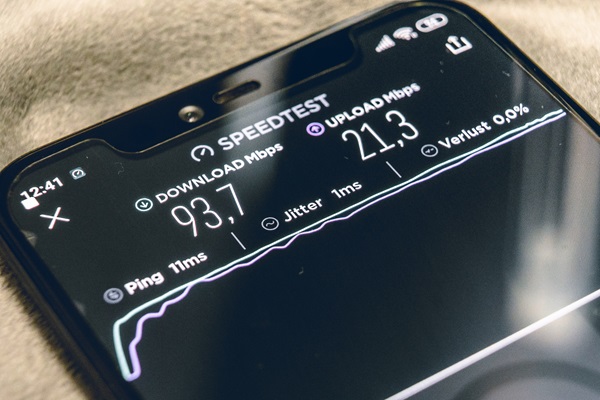
2. Ověřte formáty videa pro Instagram
Instagram podporuje řadu formátů videa, ale pokud narazíte na problémy s konkrétním videem, formát tohoto konkrétního videa nemusí být kompatibilní s vaším zařízením. Kontrola a zajištění, že formát videa odpovídá požadavkům Instagramu, vám může pomoci určit příčinu problému a zajistit plynulé přehrávání videa. Kromě toho Instagram obvykle preferuje videa v následujících formátech:
- • Video kodek: H.264
- • Audio kodek: AAC
- • Typ souboru videa: MP4
- • Maximální rozlišení videa: 1080p
- • Maximální snímková frekvence videa: 30 snímků za sekundu
Pokud video, které se pokoušíte nahrát nebo zobrazit na Instagramu, nesplňuje požadavky na formát, možná ho budete muset převést do kompatibilního formátu. Jakmile budete mít video ve správném formátu, zkuste ho nahrát na Instagram nebo přehrát na platformě. Ujistěte se, že video nepřekračuje maximální rozlišení a snímkovou frekvenci. To by mělo vyřešit všechny problémy související s formátem a umožnit plynulé přehrávání videa.
3. Odinstalujte a znovu nainstalujte aplikaci Instagram
Poškození aplikace může někdy vést k problémům s Instagramem, včetně chyb videa na Instagramu. Přeinstalace aplikace může být efektivním řešením, když máte podezření, že instalace aplikace byla poškozena. Poskytuje nový začátek a často řeší mnoho problémů souvisejících s aplikací. Začněte tím, že na svém zařízení najdete aplikaci Instagram. Odinstalace aplikace se může mírně lišit v závislosti na vašem operačním systému.
Krok 1 Pro Android přejděte do Nastavení a vyhledejte Aplikace nebo Správce aplikací, vyhledejte Instagram a vyberte Odinstalovat. Po odebrání aplikace otevřete Obchod Google Play, vyhledejte Instagram a klikněte na Instalovat.
Krok 2 Pro iOS stiskněte a podržte widget aplikace Instagram na domovské obrazovce, dokud se nezachvěje, a poté klepnutím na X nebo Odebrat aplikaci, která se zobrazí, aplikaci odstraňte. Po dokončení otevřete App Store, vyhledejte Instagram a klepnutím na ikonu cloudu nebo Získat aplikaci znovu nainstalujte.
Krok 3 Po dokončení přeinstalace se přihlaste ke svému účtu Instagram. Poté byste měli zjistit, že aplikace funguje bez předchozích problémů.
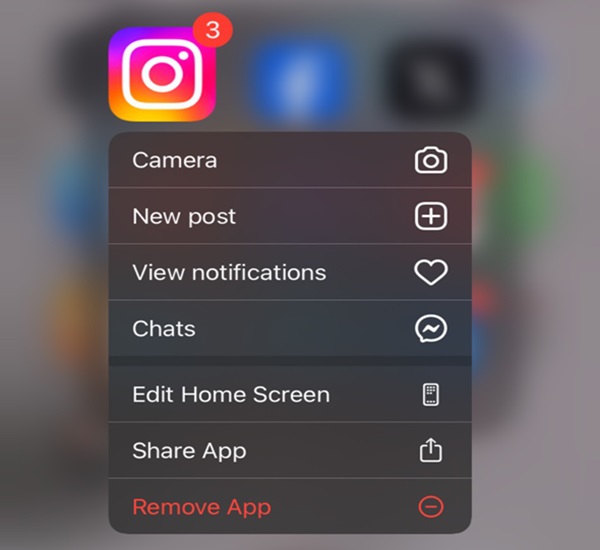
4. Nahlaste chyby v centru nápovědy Instagramu
Pokud jste vyzkoušeli předchozí kroky pro odstraňování problémů, ale problém s přehráváním videa na Instagramu přetrvává, může to znamenat rozsáhlejší problém související se samotnou aplikací. V takových případech je hlášení chyb zásadní. To vám pomůže zůstat informováni o všech známých problémech a přispěje k nalezení řešení. Chcete-li vyřešit problém, proč se video nepřehrává na Instagramu, můžete zkontrolovat podrobnosti níže.
Krok 1 Uvnitř aplikace můžete klepnout na hamburger ikonu v levé horní části a vyberte Nastavení a soukromí z možností.
Krok 2 Poté přejděte dolů a stiskněte Pomoc. Poté vybírejte Nahlásit problém z nabídky. Použijte toto k podrobnému popisu problému, kterému čelíte.
Krok 3 Můžete také přejít na Centrum nápovědy najít související řešení chyby videa. Nahlášením chyby pomůžete vývojovému týmu Instagramu identifikovat a vyřešit problém v budoucích aktualizacích.
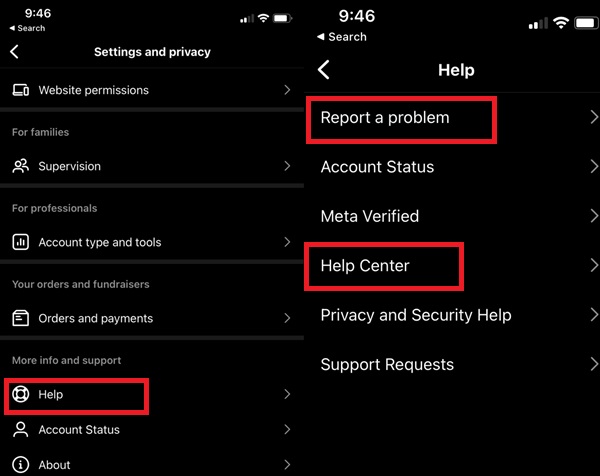
Část 3. Nejlepší řešení pro opravu poškozených videí na Instagramu
Pro snazší způsob, jak opravit chyby videa Instagram, můžete použít Apeksoft Video Fixer. Apeaksoft Video Fixer je výkonné řešení pro řešení chyb videa na Instagramu a obnovení vašeho oblíbeného video obsahu do jeho původní kvality. Tento software pro opravu videa bez námahy opravuje poškozená, poškozená nebo nepřehrávatelná videa a zachraňuje je před problémy, jako je trhání, zkreslení a obávaná černá obrazovka. S touto aplikací je proces pozoruhodně přímočarý. Vše, co potřebujete, je správné a platné ukázkové video pro referenci a software bude fungovat. Opravené video bude odpovídat kvalitě vašeho vzorku a zajistí vám bezproblémový výsledek. Chcete-li vědět, jak přehrát video na Instagram Story, postupujte podle níže uvedeného průvodce.
 Klíčové vlastnosti
Klíčové vlastnosti- Tento nástroj se svým uživatelsky přívětivým rozhraním zajišťuje, že kdokoli, bez ohledu na jeho technické znalosti, může efektivně opravovat svá videa, aniž by se musel učit.
- Apeaksoft Video Fixer je vybaven pro opravu videí od předních výrobců fotoaparátů, včetně Canon, Nikon, DJI Drone, GoPro a dalších.
- Dokáže opravit videa z různých zdrojů úložiště a zařízení, jako jsou počítače, mobilní telefony, SD karty, USB disky a další.
Krok 1Nainstalujte Instagram Video Fixer
Začněte kliknutím na ikonu Stažení zdarma níže, abyste získali instalační program Apeaksoft Video Fixer. Poté spusťte instalační program a nechte jej analyzovat váš počítač. Pro úplnou instalaci softwaru postupujte podle pokynů na obrazovce počítače.
Krok 2Importujte videa
Chcete-li začít s opravou videa, klikněte na + tlačítko na levé straně pro nahrání poškozeného videa. Pro optimální výsledky přidejte ukázkové video kliknutím vpravo + knoflík. Toto referenční video vás provede procesem opravy a zajistí, že vaše poškozené video bude obnoveno do původní kvality.

Krok 3Začněte opravovat poškozené video
Ujistěte se, že ukázkové video odpovídá formátu poškozeného videa. Předpokládejme, že poškozené video bylo zachyceno na vašem zařízení. V takovém případě můžete jako vhodné reference použít další videa ze stejného zařízení. Po ověření kompatibility zahajte proces opravy kliknutím na Opravy .

Krok 4Náhled videa
Po úspěšném dokončení procesu opravy budete mít možnost prohlédnout si zlepšení kvality videa. Tato funkce vám umožňuje posoudit efektivitu opravy a zajistit, že se video nyní přehrává hladce a bez problémů.

Krok 5Uložte hotové video
Když video zobrazené v okně náhledu odpovídá vašim očekáváním, můžete ho uložit do počítače zaškrtnutím Uložit knoflík. Pokud však shledáte opravu neuspokojivou, můžete nahradit ukázkové video a zahájit proces opravy původního videa znovu, čímž zajistíte úspěšný výsledek.
Další čtení:Část 4. Nejčastější dotazy o Instagramu Videa se nepřehrají
Umožňuje Instagram ukládání videí?
Instagram neposkytuje vestavěnou funkci pro ukládání videí jiných uživatelů přímo z aplikace. K zachycení a uložení videí pro osobní použití však můžete na svém zařízení použít nástroje třetích stran nebo funkce nahrávání obrazovky. Při ukládání a sdílení obsahu z Instagramu vždy respektujte autorská práva a soukromí.
Jaký je limit délky videa na Instagramu?
Od roku 2022 má Instagram konkrétní limity délky videa: Videa in-feed: Až 60 sekund; příběhy: Až 15 sekund na videoklip; IGTV: U většiny účtů až 15 minut, zatímco ověřené účty a větší autoři mohou zveřejňovat videa dlouhá až 60 minut.
Proč Instagram odstranil moje video?
Instagram může odstranit vaše video z několika důvodů, včetně: Porušení pokynů pro komunitu, včetně nahoty, projevů nenávisti, obtěžování nebo násilí; Porušení autorských práv používáním obsahu bez povolení; Technické problémy nebo chyby na platformě; Uživatelé nahlásili porušení, která po kontrole vedla k odstranění obsahu.
Mohu nahrávat videa na Instagram z počítače?
Instagram se primárně zaměřuje na mobilní použití a oficiální stránky nepodporují přímé nahrávání videí z počítače. Můžete však použít služby třetích stran, které umožňují nahrávání ze stolního nebo přenosného počítače na váš účet Instagram. Při používání nástrojů třetích stran buďte opatrní, abyste ochránili zabezpečení svého účtu.
Jak mohu obnovit smazané video na Instagramu?
Pokud jste omylem smazali video na Instagramu, možná existuje způsob, jak jej obnovit. Můžete si například zkontrolovat svůj Archiv složka ve vašem profilu pro nedávno smazané příspěvky, protože Instagram je uchovává po omezenou dobu. Pokud je mimo Archiv, zvažte kontaktování podpory Instagramu, i když úspěch při obnově smazaného obsahu není zaručen.
Proč investovat do čističky vzduchu?
Frustrace ze setkání s an Video zpráva Instagramu se nepřehraje může být běžnou výzvou, ale není nepřemožitelná. Prozkoumáním metod odstraňování problémů a řešení nabízených v tomto článku můžete efektivně řešit problémy s přehráváním videa. Ať už optimalizujete připojení k internetu, odinstalujete a znovu nainstalujete aplikaci, ověříte formáty videa nebo hledáte profesionální software, pro každý scénář existuje řešení. Instagram, platforma postavená na vizuálním vyprávění příběhů, by měla poskytovat ničím nerušený uživatelský zážitek. Když pochopíte potenciální problémy a podniknete proaktivní kroky, můžete si užít bezproblémové přehrávání videa a využít tuto živou platformu sociálních médií na maximum.